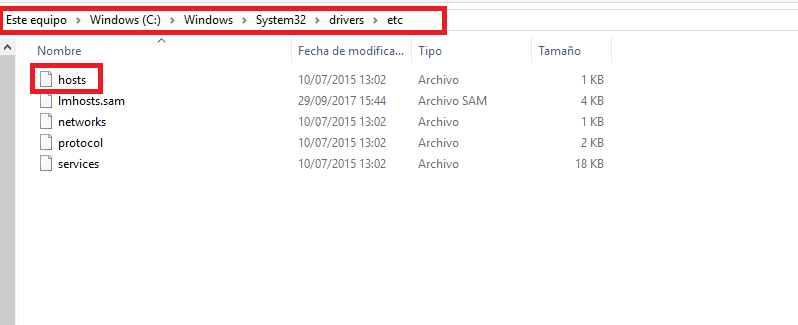Es posible que algunos de vosotros tengáis niños pequeños o haya niños viendo en casa. En este caso, puede que no quieras que tengan acceso a determinadas páginas web, porque son contenidos poco apropiados para su edad. Una buena manera de hacer esto es limitar el acceso a páginas web. Algo que podemos hacer en Windows 10 siguiendo una serie de pasos.
De esta manera, no van a poder tener acceso a estas páginas webs siempre que usen este ordenador con Windows 10. Por lo que se trata de una buena manera de limitar este acceso. ¿Qué pasos tenemos que llevar a cabo en este caso?
En este caso lo que vamos a tener que hacer es modificar el archivo HOSTS de Windows 10. Se trata de un archivo que se encuentra en el sistema operativo y que se usa para guardar la correspondencia entre dominios de Internet y direcciones IP. Al modificar dicho archivo vamos a poder limitar este acceso a determinadas páginas.
Este archivo lo encontramos en la carpeta de System32. En concreto, la ruta que tenemos que seguir para llegar al mismo es: C:/Windows/System32/drivers/etc. Allí nos encontramos con este archivo en concreto. Aunque lo primero que tenemos que hacer es abrir el bloc de notas, con los permisos de administrador. Por lo que buscamos bloc de notas en el cuadro de búsquedas y cuando nos salga, pinchamos con el botón derecho del ratón.
Dentro del bloc de notas buscamos el menú de abrir y tenemos que abrir el archivo HOSTS con el mismo. Por lo que hay que buscarlo en su localización. Cuando lo tengamos abierto, al final del archivo tenemos que introducir la siguiente línea:
- 127.0.0.1 www.direcciononqueremosbloquear.com
En concreto, tenemos que escribir el nombre de la página web que queremos bloquear en Windows 10. La que vosotros queráis. Podemos añadir más de una página web, pero en este caso hay que ir introduciendo más líneas en el archivo. Una línea por página web que queramos bloquear.

Una vez introducidas las páginas web que queremos bloquear, tenemos que volver a guardar hosts en la carpeta original. Ya que de esta forma se van a introducir los cambios que hemos establecido en Windows 10. Por tanto, hay que guardarlo en la carpeta que os comentamos al principio. Así, las páginas web que hemos bloqueado no se podrán acceder en este ordenador con Windows 10.